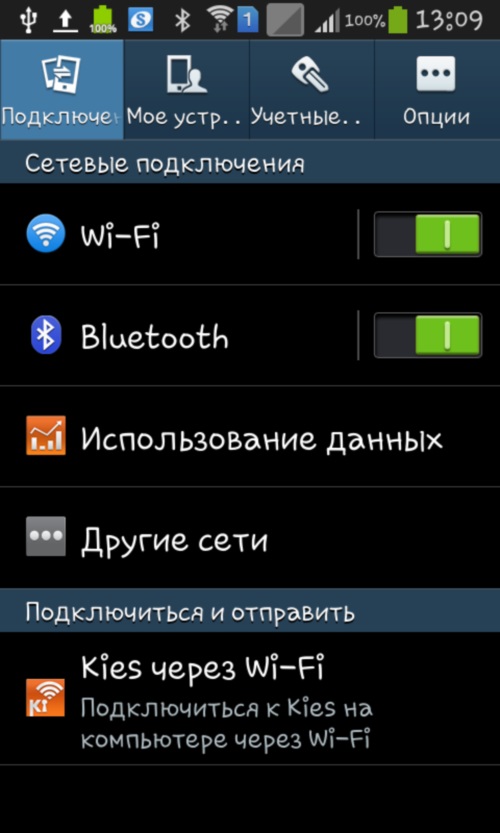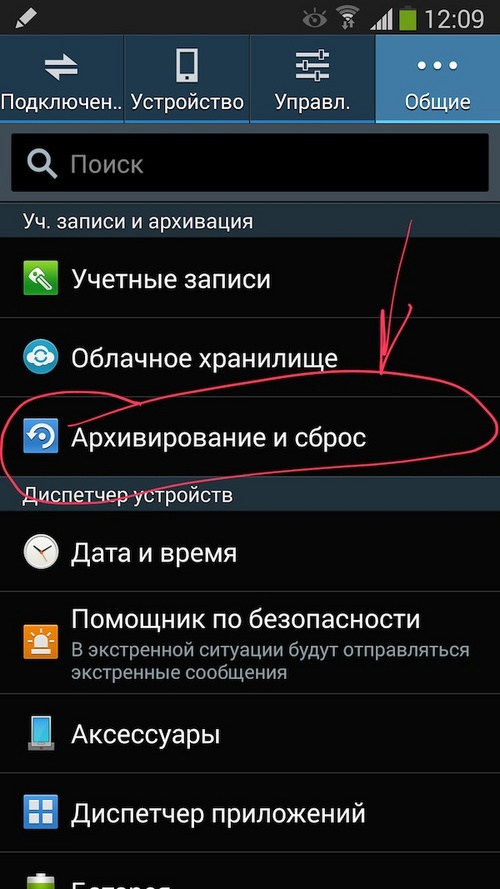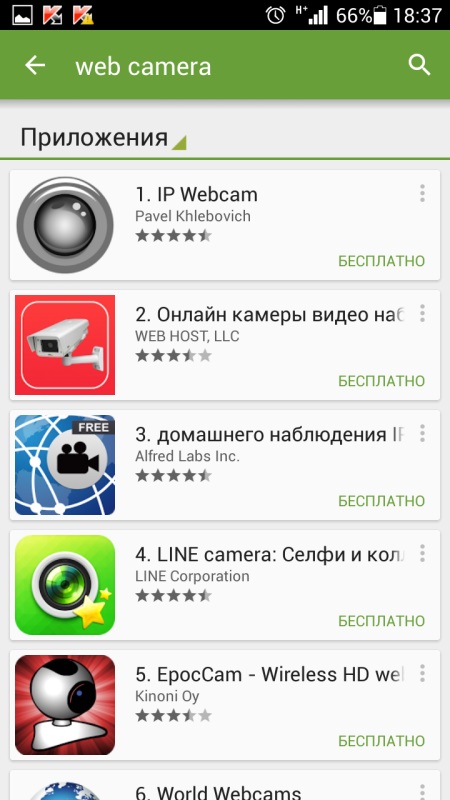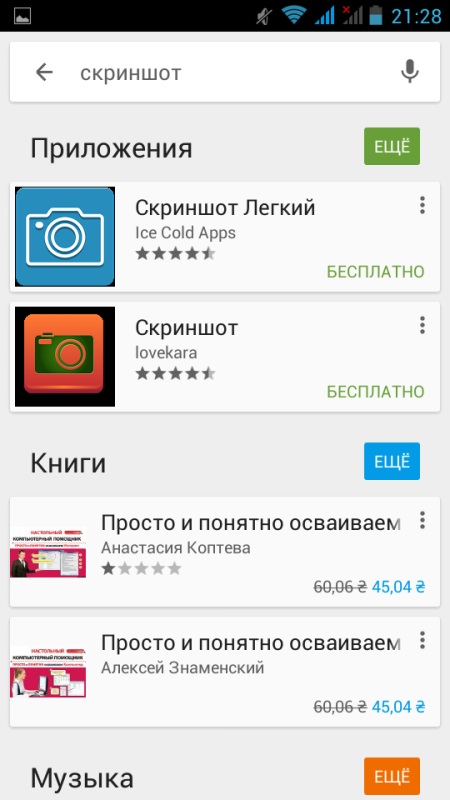Hur man blinkar en telefon: En enkel instruktion för olika modeller.

Ofta användare av mobila prylarmöta situationen när telefonen du just köpt inte är så perfekt som den såg ut på displayen. Typiska displayer av funktionsfel väsentligt sänker arbetet på enheten, och ibland gör det alls omöjligt. Men oavsett hur gadgeten beter sig, nästan alltid kan dessa fel tas bort genom att uppdatera den med ny programvara.
Hur spola telefonen: Anledningar till uppdatering av programvaran
Telefonens firmware krävs i fall där följande symtom uppstår:
fryser utan anledning
spontan avstängning av enheten
långsamt svar på kommandon;
omöjlighet att installera önskad ringsignal;
instabila arbets-android-applikationer;
spontan återgå till standardinställningarna.

Dessa är de mest uppenbara indikatorerna,signalerar att saken inte ligger i telefonsamtalets misslyckande, men i fel på programvara. Det är i sådana fall att du behöver bläddra i telefonen igen. Förutom att fixa ovanstående problem kommer uppdatering av mjukvaran att medföra ett antal användbara ändringar. Till exempel ökar gadgetens funktionalitet, vilket uppnås genom den ständiga uppdateringen av Android-firmwareversioner och införandet av nya alternativ, funktioner.
Hur man blinkar Nokia
Sätt att blinka telefonen kan ändras tillberoende på modell av enheten och dess operativsystem. Den mest populära metoden för uppdatering av programvara på Nokia är dess firmware via Phoenix-verktyget.
Så, om du vill installera om programversionen på Nokias telefon måste du förbereda följande:
USB-kabel;
Phoenix Service Software ner mjukvara;
en lämplig version av operativsystemet för Nokia;
gadgeten själv och datorn.
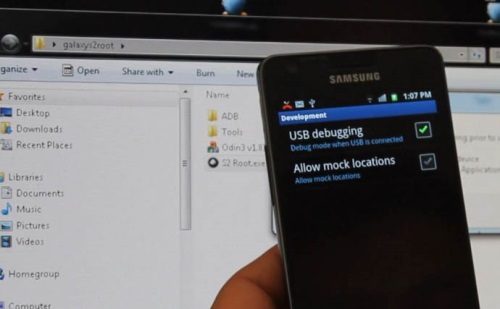
Förfarandet för att blinka Nokia-mobiltelefonen utförs i följande ordning:
Det första du måste göra är att koppla bort alla löpande USB-enheter så att det inte finns någon konflikt med Phoenix-programmet.
Sedan slår du på telefonen och väljer driftsläget OVI / PC Suite. Ladda ner de föreslagna drivrutinerna för USB-kabeln.
Då måste du köra Phoenix-programmet. Detta ska inte göras i normalt användarläge, men logga in på systemet med administratörsrättigheter.
I menyn "Anslutningar" som visas väljer du den USB-port som du anslöt gadgeten till.
När "File" -menyn visas, klicka på "Scan Product" -knappen för att kunna läsa information om Nokia.
Titta på statusfältet. Det ska finnas information om din mobiltelefon, vilket indikerar den etablerade anslutningen av gadgeten till datorn.
Då väljer vi alternativet "Firmware Update" i menyn Blinkar.
Systemet väljer automatiskt den lämpliga versionenatt skriva om operativsystemet. Om det inte händer, finns det ingen firmware för den här produktkoden och den måste hittas på nätverket själv eller genom att välja en annan kod genom att klicka på "...".
För att starta uppdateringsprocessen, klicka på Uppdatera programvara. Det är viktigt att du inte kopplar från Nokia-telefonen och inte stänger av datorn.
Systemet behandlar begäran inom några minuter.
I slutet av blinkningen visas en meddelande med texten "Uppdatering av firmwareuppdatering".
Koppla bort mobil gadgeten och aktivera den.
Klart!
Det är bara att kontrollera OS-versionen genom att skriva kombinationen * # 0000 #.
Hur man blinkar en Samsung-telefon
Samsung mobil gadget firmware ocksåutförs med hjälp av speciell programvara, men denna process är ganska enkel och ganska genomförbar för oberoende utveckling.
Så, för arbete måste du förbereda följande:
den mobila gadgeten på Android-plattformen
det nedladdade Odin-programmet;
USB-kabel för att ansluta telefonen till datorn;
drivrutins installationsfil
firmwareversionen av Samsung.

Steg-för-steg-instruktioner antar följande:
Det första steget är att ansluta mobiltelefonenenheten Samsung till datorn, med installationsdrivrutinerna för detta. Vanligtvis kommer den med telefonen. Dessutom kan filen hämtas från Samsungs officiella hemsida.
Då bör du installera själva filen för att blinka med en förlängning av OPS. Det är fritt tillgängligt och det är enkelt att ladda ner från en fildelning eller mjukportal.
Vi fortsätter till förfarandet. Tryck samtidigt på knapparna "Home" + "Power" + "Volume minus".
På skärmen för gadget visas nedladdning, vilket innebär att du är i färd med att reflektera Samsung.
Vi ansluter telefonen till datorn via en USB-kabel.
Kör den nedladdade verktyget Odin. I huvudmenyn hittar vi inskriften "Välj OPS" och klicka på knappen "OPS", som ligger under den.
Ange sökvägen till platsen för telefonens firmwarefil.
Klicka sedan på "Start" och vänta tills systemet uppdaterar programvaran.
Därefter kommer "PASS" att visas på skärmen, vilket signalerar att din gadgets fast programvara har slutförts.
Klar.
Vi uppskattar de nya funktionerna hos Samsung-telefonen.
Så här blinkar du genom Flashtool
Program Sp Flash Tool - universellt systemen produkt som är utformad för att flash-enheter baserade på Android-plattformen som arbetar med Mediatek (MTK) -chips. Med hjälp är gadgets grundläggande och ytterligare funktioner helt kontrollerade.

En steg-för-steg instruktion för blinkning är enligt följande:
Det första steget är att ladda ner SP Flashtool från den officiella webbplatsen.
Slå sedan av smarttelefonen och kör i kontrollpanelen "Enhetshanteraren".
Vi kopplar den avstängda telefonen till datorn ochVi förväntar oss att leverans uppdateringen. När det visas en oidentifierad enhet måste du snabbt högerklicka och välja alternativet Uppdatera drivrutin.
Klicka sedan på "Installera drivrutin från den angivna platsen", där vi anger vägen till platsen för det uppackade arkivet. Vi startar installationen av drivrutiner.
Koppla bort mobilenheten från datorn.
Då måste du köra Flashtool-verktyget. I den visade menyn ställer vi vägen till scatter-filen, som ligger i mappen med firmware och klickar på "Scatter Loading".
Var noga med att markera Preloader-linjen och klicka på "Download" -alternativet.
Vi ansluter mobiltelefonen till datorn. Processen med blinkningen bör börja. Om inga åtgärder vidtas, ta bort USB-kabeln och sätt in den igen.
Vi väntar på den gula linjen för att nå slutet. Då kan du stänga Flashtool och koppla från enheten.
Slutligen slå på telefonen och utvärdera kvaliteten på den nya firmware.
Således granskade vi de mest enkla och detaljerade instruktionerna för blinkande gadgets - Nokia, Samsung och den allmänna guiden för andra smartphones på Android.